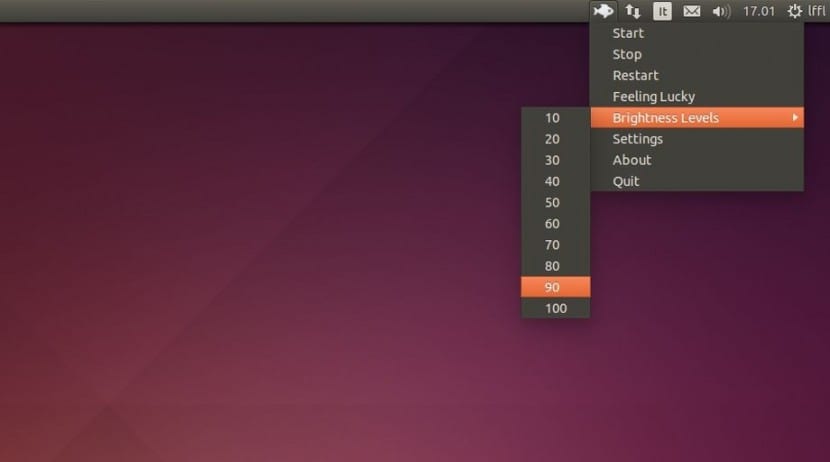
Jedna z vecí, na ktorú sme si vďaka nej zvykli mobilné že upravte jas našej obrazovky automaticky neustále ho prispôsobovať platným podmienkam; Ide o zvýšenie jasu, ak je veľa okolitého svetla (napríklad o poludnie), a zníženie jeho úrovne, keď prichádza noc, čo má na druhej strane dokonca zdravotné konotácie, pretože je dokázané, že v hodinách pred spánkom nie je dobré, že obrazovky „vydávajú“ veľa svetla.
Problém s tým všetkým je, že zatiaľ čo monitory a obrazovky notebookov nám to umožňujú nastavte intenzitu osvetlenia displeja, neponúkajú automatický spôsob, ako to robiť s mobilnými zariadeniami (tablety a smartphony). Ale môžete, upokojte sa, že môžete, a v tomto príspevku uvidíme Windows XNUMX Ako automaticky upraviť jas obrazovky v systéme Windows XNUMX ubuntu, vďaka nástroju tzv Wildguppy.
Môžeme nainštalujte WildGuppy z oficiálneho úložiska PPA, kde nájdeme verziu kompatibilnú s Ubuntu 12.04, 12.10, 13.04, 13.10 a 14.04 LTS. Ako teda dobre vieme, úloha je naozaj veľmi jednoduchá, napríklad vykonanie nasledujúceho príkazu z terminálu (Ctrl + Alt + T):
sudo add-apt-repository ppa: fantasyleague0629 / wildguppy
sudo apt-get aktualizácie
sudo apt-get install wildguppy
V prípade použitia Ubuntu 14.10 alebo novší Budeme musieť stiahnite si balíček .deb a nainštalujte ho manuálne. V tomto prípade môžeme tiež otvoriť okno terminálu a vykonať:
wget https://launchpad.net/~fantasyleague0629/+archive/ubuntu/wildguppy/+files/wildguppy_1.0.3-1_all.deb
sudo dpkg -i wildguppy_1.0.3-1_all.deb
Teraz môžeme spustiť WildGuppy, a za týmto účelom môžeme začať písať vaše meno do pomlčky Jednota, alebo to samozrejme môžeme urobiť z ponuky alebo spúšťača, ktorý používame, v jednej z mnohých možností, ktoré nám GNU / Linux vždy ponúka. Keď to bude hotové, uvidíme to WildGuppy sa spúšťa z oblasti systémového riadku, teda ten, v ktorom máme zvukové indikátory, nabitie batérie a ďalšie.
Ten indikátor WildGuppy je ten, ktorý nám to umožní ovláda všetky možnosti jasu obrazovky, čo znamená definovať ju manuálne alebo zvoliť, že sa o všetko postará aplikácia, čo je nakoniec myšlienka (aj keď stále môžeme určiť interval, z ktorého bude konfigurácia aktualizovaná, a maximálnu a minimálnu hodnotu jasu).
Aplikácia tohto typu je teraz užitočnejšia, keď ju spúšťame nielen automaticky, ale aj predvolene, to znamená pri každom štarte nášho počítača. A preto budeme musieť položiť ruky na vytvorenie súboru, ktorý musíme nájsť v priečinku ./config/autostart z nášho osobného adresára. Môžeme použiť preferovaný textový editor, v mojom prípade gedit:
~ / .config / autostart / wildguppy-autostart.desktop
Potom do súboru pridáme nasledujúci obsah:
[Desktop Entry]
Type = Application
Exec = wildguppy-gtk
Skryté = nepravda
NoDisplay = false
X-GNOME-Autostart-enabled = true
Názov = WildGuppy
Komentár =
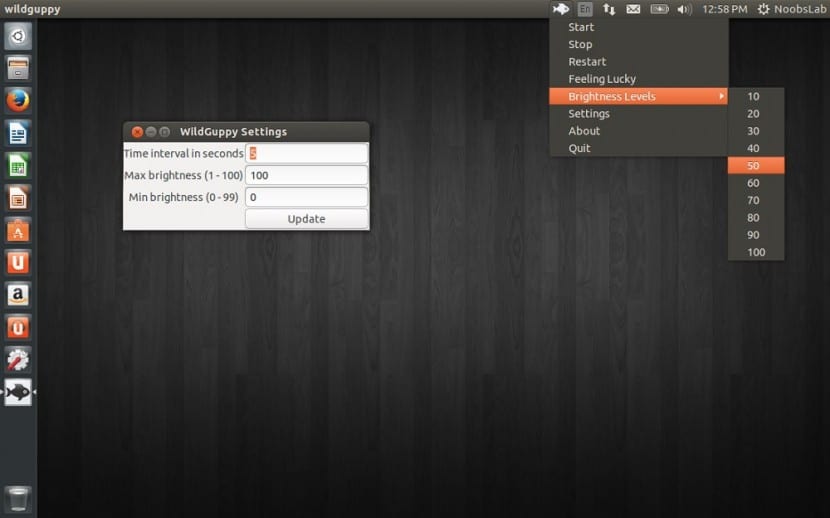
To je všetko a odteraz zakaždým, keď začneme náš tím Ubuntu, budeme mať predvolene program WildGuppy so všetkými výhodami, ktoré nám umožňujú automatické spravovanie jasu obrazovky. A bez toho, aby sme to predovšetkým zanedbali, budeme mať oveľa väčšie pohodlie.